亞馬遜查找差評 ,最新再破解教學文章!
亞馬遜查找差評 各位觀眾!本年第三破!自從上次亞馬遜在訂單頁面完全加密後,有查找差評習慣的 賣家們個個苦逼,覺得世界末日觸手可及!
小編在上篇說過要解碼不是這麼簡單的事,雖然我們還沒能解碼成功,但我們又找到另外個世外桃源,還沒被亞馬遜加密荼毒的淨土。小聲點,別讓姐夫聽見了,再加密下去大伙沒戲唱了。
看仔細了,接下來從第一步查找 ID開始,到最後一步,都會走過一遍。先聲明,
前提是:這個訂單有發過電郵,才比對的到。
前提是:這個訂單有發過電郵,才比對的到。
前提是:這個訂單有發過電郵,才比對的到。
還在手動發信的賣家們,看到現在應該流淚!因為你不可能每天手動發信給每一張訂單!所以說要先使用 BQool 比酷爾 自動電郵軟體,給每個訂單發信嘗試索評,才能比對到差評訂單啊!
結論:使用 BQool 比酷爾 自動電郵軟體,才能比對到差評訂單啊!
結論:使用 BQool 比酷爾 自動電郵軟體,才能比對到差評訂單啊!
結論:使用 BQool 比酷爾 自動電郵軟體,才能比對到差評訂單啊!
很重要所以講三遍!
索評不只是索取好評,累積評論提升訂單量而已。
竟然還可以有類似備份的功能,幫你把 Reviewer ID 備份起來!
亞馬遜查找差評 集中精神,注意!
第一步
點進 Reviewer Profile 頁面
頭像按右鍵>複製圖片地址
記事本貼上>找到 Reviewer ID :A3PE7KXXXXBWBA
第二步
登入亞馬遜賣家後台 Seller Central >點擊 Messages
點擊 All Messages
第三步
接著,最艱辛的來了,就跟上次要點進訂單詳情比對一樣,有些路就是跪著也有走完。手動查找的伙伴們可能漸漸體會到這句話的感受了。
點進每一封電郵比對,下面舉剛剛那個例子,這個賣家帳號曾經給剛剛示範那位 Reviewer 的訂單發過電郵。沒錯,還好有使用 BQool 比酷爾 自動電郵軟體,每個訂單都有發索評電郵,現在才能查找差評訂單!
點進之前給此 Reviewer 發過的電郵(這步非常重要,一定要點進電郵內容裡在用原始碼比對,就跟點進訂單詳情一樣的道理)
在按右鍵 >檢查,或是鍵盤直接按 F12。
右側出現原始碼後 >鍵盤上按〞Control+F〞來打開搜尋欄 >輸入剛剛的 Reviewer ID:A3PE7KXXXXBWBA
能比對到,表示就是這個訂單,這個人了。如果不是的話,是完全沒有比對結果的。
例如點進別人的訂單電郵,在輸入相同的 Reviewer ID:A3PE7KXXXXBWBA
就會發現,這個訂單有另外的 Reviewer ID(Buyer ID),所以剛剛輸入的 Reviewer ID:A3PE7KXXXXBWBA 就比對不到,搜索結果是 0/0。
小編總結
查找差評的過程是越來越繁瑣,能查找到的軟體也只能不斷地抓亞馬遜還沒有加密的部份。老話一句,亞馬遜真不想讓你找到,最終就是完全加密,讓你抓不到一點漏洞。
所以趁現在還能找到的時後,趕緊使用 BQool 比酷爾 自動電郵軟體,除了可以索取好評外,還能備份 Reviewer ID,如果沒發過電郵,是用啥軟體也比對不到的!
轉載需知:
此文章由 BQool 比酷爾原創,轉載請務必保留原文鏈接
BQool Line線上客服:@xjf3151s
BQool 免費試用軟體:http://www.bqool.com.tw/free-trial-signup/
BQool 軟體網站:www.bqool.com.tw
BQool Fans Page:https://www.facebook.com/bqooltw/










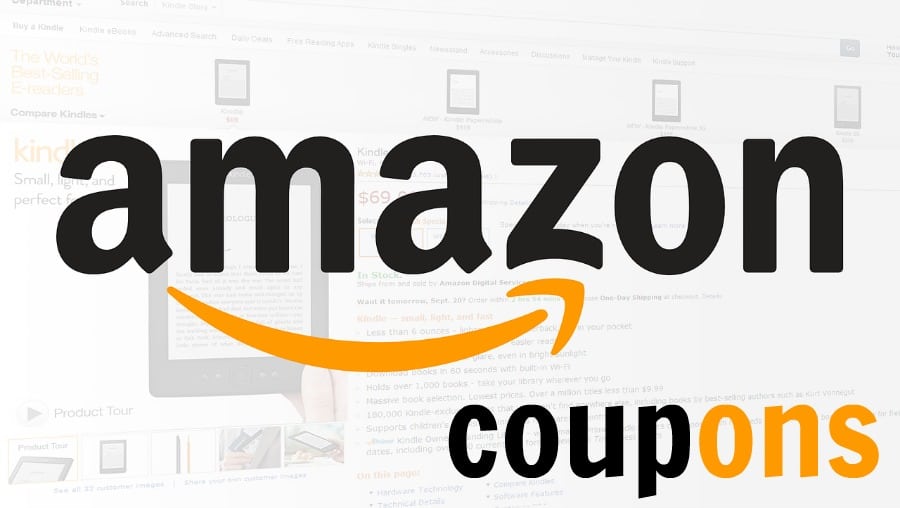



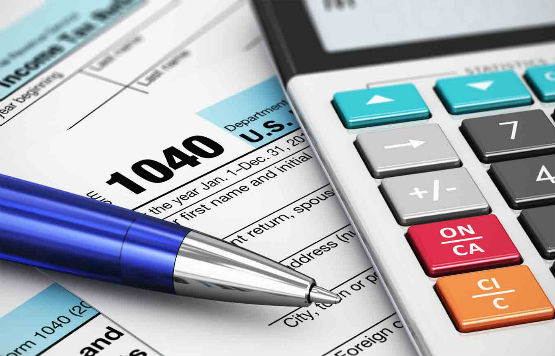


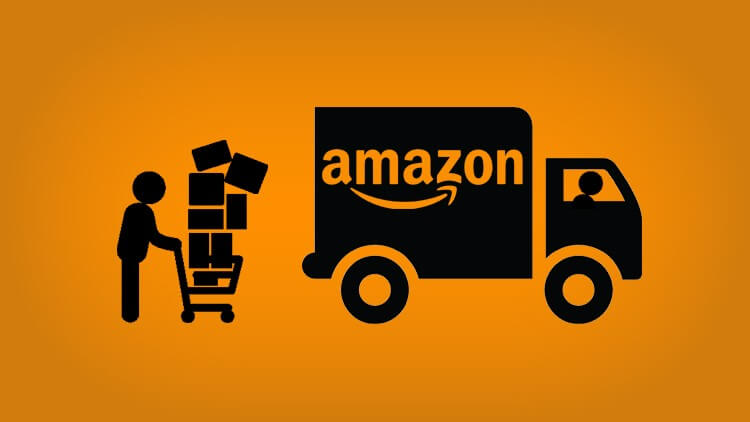

發佈留言